Bagaimana untuk menulis tandatangan pada wps mudah alih
Dengan mempopularkan pejabat digital, WPS mudah alih telah menjadi alat yang berkuasa untuk ramai orang bekerja dan belajar. Antaranya, fungsi tandatangan tulisan tangan meningkatkan kemudahan dan kecekapan pemprosesan dokumen. Editor PHP Yuzai membawakan anda tutorial terperinci tentang pengendalian tandatangan tulisan tangan WPS mudah alih, membolehkan anda menguasai kemahiran praktikal ini dengan mudah. Seterusnya, mari kita pelajari langkah tentang cara membuat tandatangan tulisan tangan dalam WPS mudah alih!
Mula-mula buka fail dengan WPS, klik tab 'Tools' di sudut kiri bawah fail
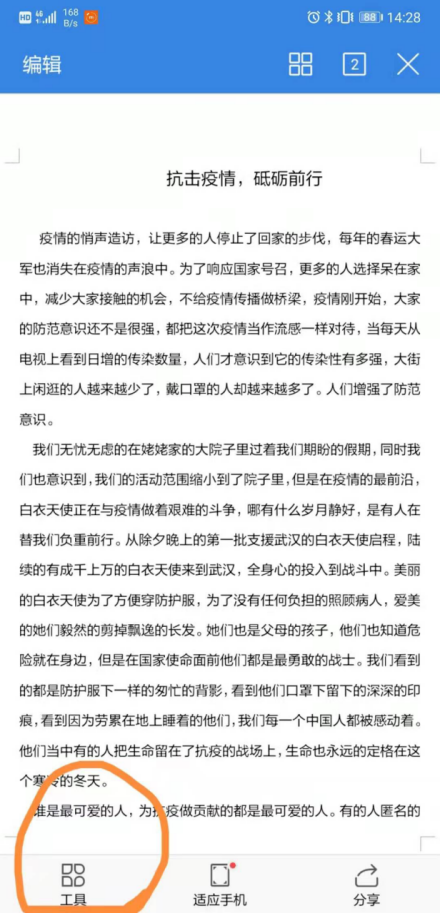
Klik 'Output to PDF'

Buka fail PDF yang disimpan, pilih tab Tools selepas membuka fail 'Tandatangan PDF' di bawah 'Penanda PDF';
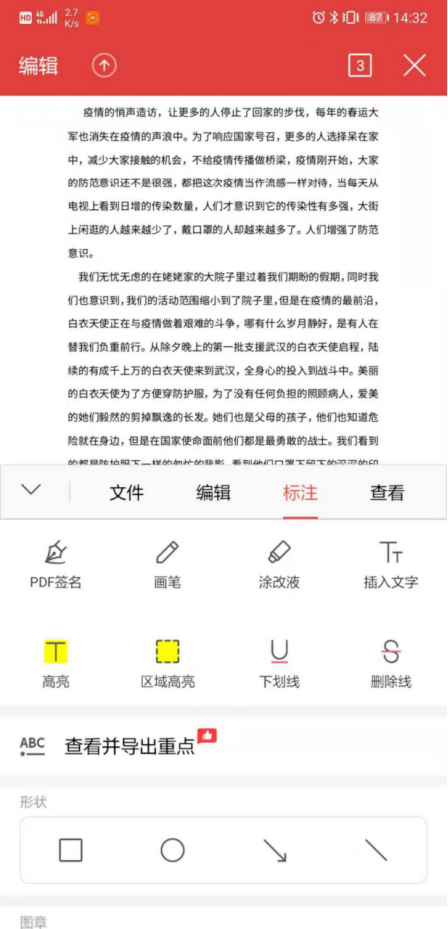
Selepas membuka 'Tandatangan PDF', klik tanda '+' di sudut kanan atas halaman dan pilih 'Buat Tandatangan';
Tulis tandatangan anda di ruang kosong, dan Klik 'Selesai' di penjuru kanan sebelah atas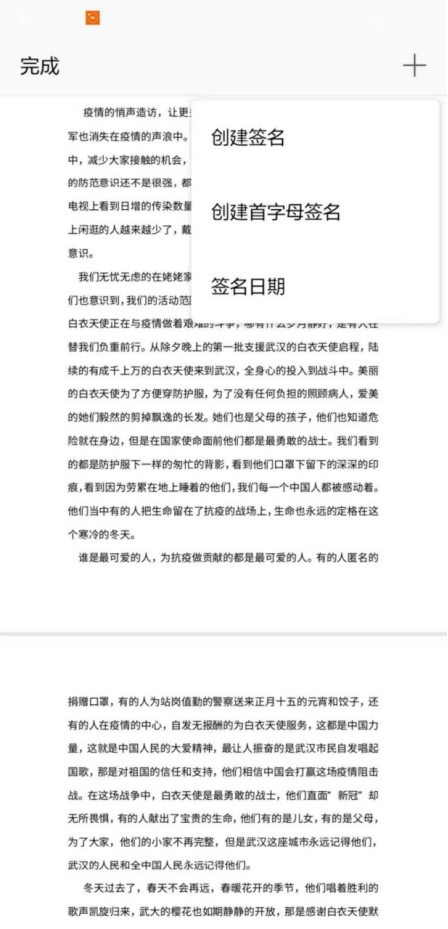
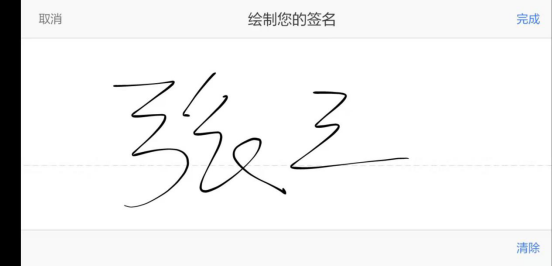
Atas ialah kandungan terperinci Bagaimana untuk menulis tandatangan pada wps mudah alih. Untuk maklumat lanjut, sila ikut artikel berkaitan lain di laman web China PHP!

Alat AI Hot

Undresser.AI Undress
Apl berkuasa AI untuk mencipta foto bogel yang realistik

AI Clothes Remover
Alat AI dalam talian untuk mengeluarkan pakaian daripada foto.

Undress AI Tool
Gambar buka pakaian secara percuma

Clothoff.io
Penyingkiran pakaian AI

AI Hentai Generator
Menjana ai hentai secara percuma.

Artikel Panas

Alat panas

Notepad++7.3.1
Editor kod yang mudah digunakan dan percuma

SublimeText3 versi Cina
Versi Cina, sangat mudah digunakan

Hantar Studio 13.0.1
Persekitaran pembangunan bersepadu PHP yang berkuasa

Dreamweaver CS6
Alat pembangunan web visual

SublimeText3 versi Mac
Perisian penyuntingan kod peringkat Tuhan (SublimeText3)

Topik panas
 Telefon mudah alih OPPO A3x dikeluarkan: dilengkapi dengan MediaTek Dimensity 6300, versi 4+128GB berharga 1199 yuan
Jul 30, 2024 am 01:27 AM
Telefon mudah alih OPPO A3x dikeluarkan: dilengkapi dengan MediaTek Dimensity 6300, versi 4+128GB berharga 1199 yuan
Jul 30, 2024 am 01:27 AM
Menurut berita pada 29 Julai, sebagai tambahan kepada telefon mudah alih OPPO A3 Vibrant Edition berharga 1,799 yuan, OPPO turut melancarkan A3x (PKD130), tersedia dalam tiga warna: putih cahaya bintang, ungu malam gelap dan merah jambu bulu awan. Menurut @Perfectly arranged digital, OPPOA3x nampaknya model luar talian Perbezaan utama daripada versi aktif ialah lensa belakang digantikan dengan kamera dwi 32+2MP. Harga ringkasan adalah seperti berikut: 4+128GB versi 1199 yuan 6+128GB versi 1499 yuan 8+256GB versi 1999 yuan 1. Dilengkapi dengan pemproses MediaTek Dimensity 6300, dilengkapi dengan memori LPDDR4X dan memori storan kilat UFS2.2, menyokong pengembangan 2TB menggunakan "skrin cahaya matahari" 6.67 inci, dengan resolusi 1600x720, 1
 Telefon mudah alih Samsung Galaxy S25 Ultra bocor: 6.86 inci, nisbah skrin-ke-badan mendatar 94.1%
Aug 17, 2024 pm 01:49 PM
Telefon mudah alih Samsung Galaxy S25 Ultra bocor: 6.86 inci, nisbah skrin-ke-badan mendatar 94.1%
Aug 17, 2024 pm 01:49 PM
Menurut berita pada 17 Ogos, sumber @ibinguniverse menyiarkan di Weibo hari ini, menyatakan bahawa saiz tepat Apple iPhone 16 Pro Max ialah 6.88 inci, dan saiz tepat Galaxy S25 Ultra ialah 6.86 inci Kedua-duanya boleh dianggap sebagai 6.9 inci . Sumber menunjukkan bahawa Samsung Galaxy S25 Ultra mempunyai badan yang lebih sempit dan skrin yang lebih luas daripada S24 Ultra, dengan nisbah skrin-ke-badan mendatar sebanyak 94.1%, manakala nisbah skrin-ke-badan S24 Ultra mendatar ialah 91.5%. Fenye menyemak sumber Weibo yang berkaitan Dia juga mengulas pada gambar iPhone 16 Pro Max yang baru terdedah dan percaya bahawa adalah salah untuk berada dekat dengan lengkung mikro Telefon itu sebenarnya adalah skrin lurus + kaca 2.5D.
 'Tandem OLED' telah dipopularkan oleh Apple. Bagaimanakah ia lebih baik daripada OLED?
Aug 19, 2024 am 04:42 AM
'Tandem OLED' telah dipopularkan oleh Apple. Bagaimanakah ia lebih baik daripada OLED?
Aug 19, 2024 am 04:42 AM
Walaupun Apple telah dikritik kerana kekurangan inovasi dalam beberapa tahun kebelakangan ini, Apple tidak selalu berdiri diam. Sekurang-kurangnya dari segi reka bentuk perkakasan, dengan sokongan harga unit produk Apple yang tinggi, juruteranya boleh mencuba beberapa teknologi baharu dengan mudah tanpa perlu memikirkan terlalu banyak isu kos. Sebagai contoh, iPad Pro, sebagai medan ujian "teknologi paparan" kegemaran Apple, iPad Pro telah berada di barisan hadapan dalam teknologi paparan untuk peranti pintar mudah alih daripada miniLED pada tahun 2021 kepada OLED bersamaan pada tahun 2024. Walaupun iPad Pro bukanlah peranti pintar mudah alih pertama yang dilengkapi dengan skrin miniLED (MSI mengeluarkan komputer riba miniLED setahun lebih awal daripada Apple), apabila anda membandingkan parameter kedua-duanya, anda akan segera menyedari bahawa ia tidak sama.
 Hynix ialah yang pertama menunjukkan memori kilat UFS 4.1: berdasarkan zarah V9 TLC NAND
Aug 09, 2024 pm 03:33 PM
Hynix ialah yang pertama menunjukkan memori kilat UFS 4.1: berdasarkan zarah V9 TLC NAND
Aug 09, 2024 pm 03:33 PM
Menurut berita pada 9 Ogos, di Sidang Kemuncak FMS2024, SK Hynix menunjukkan produk storan terbaharunya, termasuk memori kilat universal UFS4.1 yang belum mengeluarkan spesifikasi secara rasmi. Menurut laman web rasmi Persatuan Teknologi Keadaan Pepejal JEDEC, spesifikasi UFS terkini yang diumumkan pada masa ini ialah UFS4.0 pada Ogos 2022. Kelajuan antara muka teorinya adalah setinggi 46.4Gbps Dijangkakan bahawa UFS4.1 akan meningkatkan lagi penghantaran kadar. 1. Hynix menunjukkan produk memori denyar tujuan umum 512GB dan 1TBUFS4.1, berdasarkan memori denyar V91TbTLCNAND 321 lapisan. SK Hynix juga mempamerkan zarah 3.2GbpsV92TbQLC dan 3.6GbpsV9H1TbTLC. Hynix menunjukkan berasaskan V7
 Apple dan Huawei kedua-duanya mahu membuat telefon tanpa butang, tetapi Xiaomi membuatnya terlebih dahulu?
Aug 29, 2024 pm 03:33 PM
Apple dan Huawei kedua-duanya mahu membuat telefon tanpa butang, tetapi Xiaomi membuatnya terlebih dahulu?
Aug 29, 2024 pm 03:33 PM
Menurut laporan dari Smartprix, Xiaomi sedang membangunkan telefon bimbit tanpa butang yang diberi nama kod "Suzaku". Menurut berita ini, telefon bimbit yang diberi nama kod Zhuque ini akan direka dengan konsep bersepadu, menggunakan kamera bawah skrin, dan dilengkapi dengan pemproses Qualcomm Snapdragon 8gen4 Jika rancangan itu tidak berubah, kita mungkin akan melihat ketibaannya pada tahun 2025 . Apabila saya melihat berita ini, saya fikir saya telah kembali pada tahun 2019 - pada masa itu, Xiaomi mengeluarkan telefon konsep Mi MIX Alpha, dan reka bentuk tanpa butang skrin sekeliling agak menakjubkan. Ini adalah kali pertama saya melihat daya tarikan telefon bimbit tanpa butang. Jika anda mahukan sekeping "kaca ajaib", anda mesti mematikan butangnya terlebih dahulu Dalam "The Biography of Steve Jobs", Jobs pernah menyatakan bahawa dia berharap telefon bimbit itu boleh menjadi seperti kepingan "kaca ajaib".
 Dikeluarkan pada 1 Ogos, gambar fizikal telefon bimbit Xiaomi POCO M6 Plus 5G dan fon kepala POCO Buds X1 terdedah
Jul 30, 2024 pm 02:29 PM
Dikeluarkan pada 1 Ogos, gambar fizikal telefon bimbit Xiaomi POCO M6 Plus 5G dan fon kepala POCO Buds X1 terdedah
Jul 30, 2024 pm 02:29 PM
Menurut berita pada 30 Julai, sumber Yogesh Brar menyiarkan tweet pada platform X semalam (29 Julai), berkongsi gambar fizikal telefon bimbit Xiaomi POCOM6 Plus 5G dan fon kepala POCO Buds X1 Pengumuman rasmi kedua-dua produk itu akan dikeluarkan pada 1 Ogos. Sumber telefon bimbit 5G Xiaomi POCOM6 Plus berkata bahawa telefon bimbit Xiaomi POCOM6 Plus 5G akan dilengkapi dengan skrin LCD 6.8 inci, dilengkapi pemproses Qualcomm Snapdragon 4Gen2AE, dilengkapi dengan kamera 108 megapiksel di bahagian belakang, dan bateri berkapasiti 5030mAh. Seperti yang dilaporkan sebelum ini, telefon ini tersedia dalam tiga warna: ungu, hitam dan perak. Ia lebih kurang sama dengan telefon POCOM6 standard, tetapi cincin denyar LED agak lebih menonjol. POCOB
 Kamera bawah skrin 1.5K pertama! Nubia Z70 Ultra ada di sini: telefon skrin penuh sebenar Snapdragon 8 Gen4 pertama di dunia
Aug 19, 2024 pm 03:47 PM
Kamera bawah skrin 1.5K pertama! Nubia Z70 Ultra ada di sini: telefon skrin penuh sebenar Snapdragon 8 Gen4 pertama di dunia
Aug 19, 2024 pm 03:47 PM
Menurut berita pada 19 Ogos, Nubia telah mematuhi reka bentuk skrin penuh sebenar sejak keluaran Z50 Ultra, dan telah meneroka secara berterusan bidang fotografi proaktif di bawah skrin piksel tinggi. Hari ini, blogger digital Wisdom Pikachu mengumumkan bahawa Nubia Z70 Ultra, yang akan dikeluarkan pada separuh kedua tahun ini, akan debut dengan teknologi kamera bawah skrin 1.5K, yang merupakan penyelesaian UDC resolusi tertinggi dalam industri jadi jauh. Dilaporkan bahawa penyelesaian proaktif bawah skrin ZTE telah maju ke generasi keenam. Penyelesaian proaktif bawah skrin terkini tersedia dalam siri Nubia Z60 Ultra dan Red Magic 9S Pro. Resolusi skrin ialah 2480x1116, iaitu antara resolusi 1080P dan 1.5K. Kali ini Nubia akan menerobos batasan resolusi sedia ada dan menetapkan penanda aras baharu dalam industri.
 Gunakan telefon bimbit anda untuk menaip 'Black Myth: Wukong '? Saya boleh memainkannya dalam ujian sebenar, tetapi saya tidak mengesyorkannya.
Aug 23, 2024 pm 09:44 PM
Gunakan telefon bimbit anda untuk menaip 'Black Myth: Wukong '? Saya boleh memainkannya dalam ujian sebenar, tetapi saya tidak mengesyorkannya.
Aug 23, 2024 pm 09:44 PM
Sejak pelancaran "Mitos Hitam: Wukong", popularitinya tidak jatuh, dan terdapat banyak carian hangat setiap hari di semua platform utama. Malangnya, untuk pemain mudah alih, keseronokan hanya dimiliki oleh pemain PC, pemain konsol dan pemain pegang tangan. Bagaimana itu boleh berfungsi? Kami yang membuat telefon bimbit tidak boleh kalah. Pertama sekali, kami menolak idea menjalankan Black Monkey pada telefon bimbit Sebagai permainan 3A berskala besar dengan volum lebih daripada 100 GB, keperluan prestasi adalah sangat tinggi, dan sejumlah besar teknologi rendering. dibangunkan untuk perkakasan PC Jika ia diterjemahkan dan dijalankan pada perkakasan telefon mudah alih, apatah lagi betapa baiknya kadar bingkai dan gambar, anda mungkin tidak dapat memasuki permainan. Dalam kes ini, kita hanya boleh melihat permainan awan yang popular. Dua gergasi Tencent dan NetEase telah melancarkan aktiviti yang sepadan untuk "Mitos Hitam". Bergantung pada kelebihan bahawa platform WeGamenya juga merupakan platform jualan, Tencent






